Como criar e gerenciar contatos no Outlook 2013

O Outlook não é muito útil se você não tiver contatos. Claro, você pode inserir endereços de e-mail durante o processo, mas isso é demorado e propenso a erros. É melhor ter seus contatos já no Outlook, para que você possa lançar uma mensagem rápida em apenas alguns cliques.
Em um artigo recente, discutimos como começar a usar o Outlook, e hoje queremos estendê-lo para incluir trabalhando com contatos. Seus contatos serão o centro da sua experiência do Outlook, aqueles com quem você corresponde e como você usa o aplicativo.
Como você pode esperar, você pode gerenciar muito os contatos com o Outlook e ter um catálogo de endereços configurado antes você começa a usá-lo faz muito sentido.
Criando um Catálogo de Endereços
Para começar a gerenciar seus contatos, a primeira coisa a fazer é abrir o modo Pessoas para que você possa começar a trabalhar. Existem algumas maneiras de adicionar contatos ao seu catálogo de endereços. No começo, é provável que você importe seu catálogo de endereços de outra fonte como seu webmail ou outro programa de e-mail.
Observe que, para cada conta de e-mail que você possui, você terá um catálogo de endereços. Nessa situação específica, temos um catálogo de endereços local para nosso arquivo de dados do Outlook local e temos outro associado à nossa conta de e-mail.
Em qualquer caso, vamos cobrir o básico para que você não tenha um endereço reservar para importar, você pode começar a adicionar contatos manualmente. Na captura de tela a seguir, vemos uma parte do nosso novo catálogo de endereços, que está completamente vazio, por enquanto.
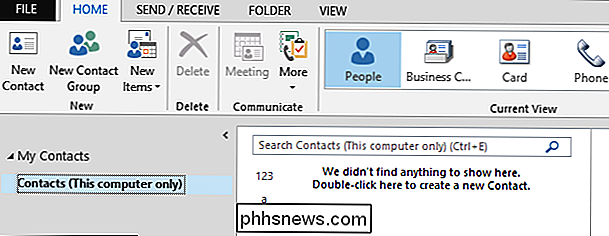
Para começar, clique no botão "Novo Contato" e ele abrirá uma nova janela de contato. A primeira coisa que pode saltar para você é o quão ocupado ele aparece, mas não tenha medo, se você olhar além dos muitos recursos da Faixa de Opções, verá que é um formulário de contatos bastante padronizado e comum.
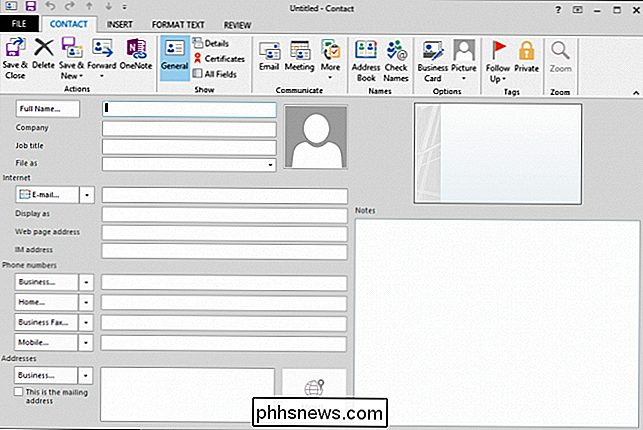
Vamos direto ao ponto e fazer um contato para o How-To Geek, preenchendo os valores apropriados. Você também pode adicionar uma imagem, que é desnecessária, mas ainda assim um toque agradável para o livro de endereços sem graça e chato.
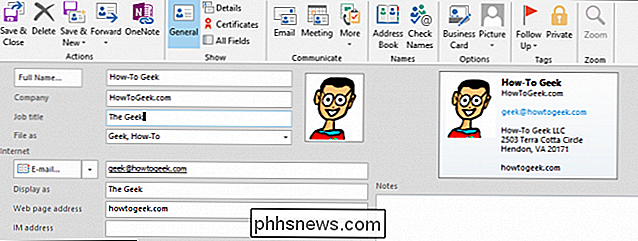
Depois de inserir seu contato ou contatos, clique em “Salvar e Fechar” ou você pode clicar em "Salvar e Novo" para gerar outro contato. Vamos fazer isso. Temos a opção de criar um contato totalmente novo ou um novo contato para a mesma empresa.
Nesse caso, escolheremos o último para economizar tempo na digitação, após o qual clicaremos em "Salvar e Fechar" para revelar nossas novas entradas do catálogo de endereços
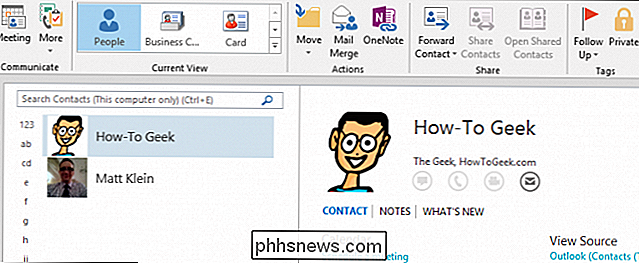
Nada mal, já temos dois contatos que podemos enviar por e-mail, mas, cara, isso consome tempo. Seria muito mais fácil se pudéssemos mover as informações de contato de outra fonte para o Outlook.
Se você usar um serviço de webmail ou outro, seus contatos provavelmente estarão lá e precisarão ser importados para o Outlook. Se você quiser inserir cada contato um por um, então certamente é bem-vindo a fazê-lo, mas recomendamos que importe sua lista de contatos principal, seja do Thunderbird ou Gmail, ou outro serviço de e-mail.
Importando e importando Exportando Registros de Contatos
Independentemente de você usar o Gmail ou o Yahoo Mail !, ou ter uma conta de e-mail de 1997 que você cuidadosamente manteve e manteve, contatos e todos, inevitavelmente você precisará colocar contatos em seus contatos do Outlook. masse.
Para fazer isso, você pode exportar contatos de outra fonte e depois importá-los para o Outlook. Normalmente, isso é facilmente realizado simplesmente acessando as configurações ou opções de sua conta de e-mail ou cliente e, em seguida, escolhendo a opção de exportação de contatos.
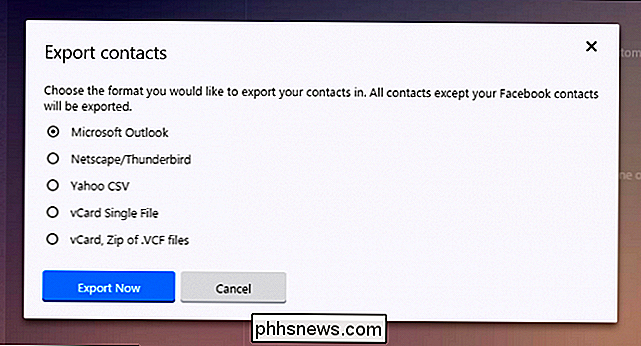
Normalmente, tudo o que você precisa fazer é importá-los para o Outlook. Este é um processo bastante simples, e será semelhante na maioria dos aplicativos de e-mail. Recomendamos que você leia nosso artigo, que explica como exportar e importar contatos para o Outlook e vice-versa.
vCard? O que é um vCard?
Você pode ter ouvido vCards (Virtual Card File ou .VCF), talvez você tenha recebido um ou até mesmo um. vCards, é um formato padrão de cartão de visita eletrônico que você pode trocar com outras pessoas, como por meio de uma assinatura de e-mail ou anexo.
Independentemente disso, existem várias maneiras de lidar com vCards no Outlook. O cenário mais provável é onde você pode precisar importar um contato ou exportar para um vCard. O How-To Geek tem uma descrição completa desse processo, que rapidamente lhe mostrará o que você pode fazer com isso.
Às vezes, você pode ter muitos vCards armazenados em um único arquivo vCard. Se você tentar converter esse arquivo, somente o primeiro vCard do arquivo será importado. Para superar essa limitação, primeiro você precisa converter em um arquivo .CSV e importá-lo no Outlook. Recomendamos que você leia este artigo para uma descrição completa desse processo.
Por fim, você pode exportar todos os seus contatos para vCards individuais ou um único vCard mestre, conforme descrito no parágrafo anterior. Mais uma vez, temos um ótimo tutorial sobre como fazer isso, então, com isso, você deve estar pronto para obter informações sobre como obter o vCards dentro e fora do Outlook com relativa facilidade.
Criar e gerenciar grupos de contatos
Vamos discutir grupos agora, já que ser capaz de eliminar rapidamente uma mensagem para um grupo seleto de almas garante que você não se esqueça de incluir alguém e evita que você digite cada nome no campo Para:
Para configurar um grupo de contatos , clique em “Novo Grupo de Contatos” na Faixa de Opções.
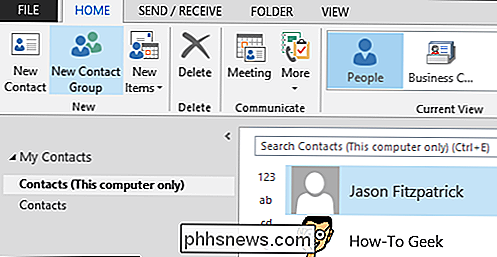
Uma vez aberto, você precisará primeiro decidir o que deseja chamar seu grupo (aqui nós nomeamos nosso “CES 2015”) e depois clicar em “Adicionar Membros” e selecionar “A partir de Contatos do Outlook”. Você também pode criar um novo contato em tempo real ou escolher outro catálogo de endereços, como se quisesse incluir pessoas do diretório da sua empresa.
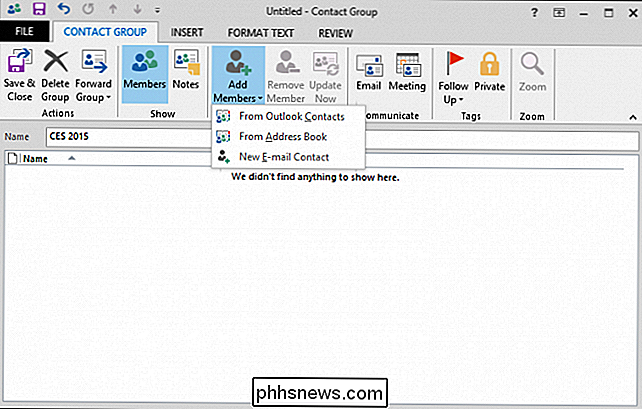
Na lista, selecionamos os membros do nosso grupo. Lembre-se, você pode selecionar membros segurando “CTRL” e clicando com o botão esquerdo em cada membro. Independentemente, sempre que você quiser adicionar novos membros, selecione o nome ou os nomes e clique no botão "Membros ->", que os adicionará ao grupo.
Quando terminar, clique em "OK". > Você retornará à tela de gerenciamento de grupos, onde poderá analisar os membros do novo grupo e fazer outras alterações. Por exemplo, você pode encaminhar o grupo como um contato Vcard ou Outlook, adicionar notas sobre o grupo, enviar um email para todo o grupo ou criar uma reunião apenas com esses membros do grupo.
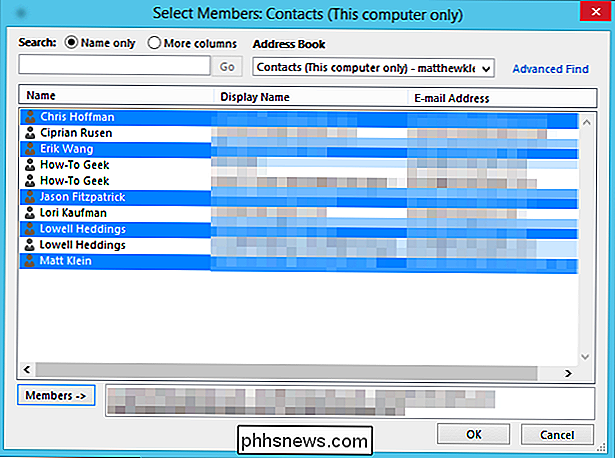
No nosso caso, vamos clicar em "Salvar e Fechar" para criar oficialmente o grupo e retornar à janela principal do Outlook. Nós vemos agora nosso novo grupo em nossa lista de contatos, indicado pelo ícone do grupo. À direita, você pode ver o membro do grupo e os ícones para os quais realizar ações. Neste exemplo, apenas o ícone de e-mail está disponível, assim como o botão "Editar".
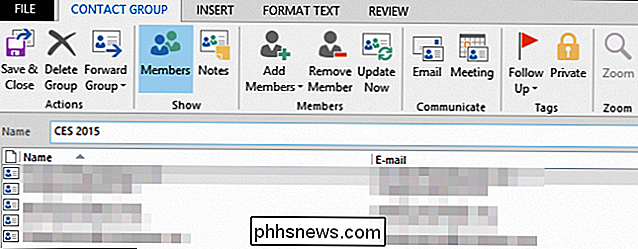
Você deve observar que a maneira mais rápida de enviar e-mail a um grupo é simplesmente digitar o nome dele no campo Para: Portanto, nesse caso, poderíamos digitar "CES 2015" e o Outlook saberia enviar a mensagem para todos nesse grupo.
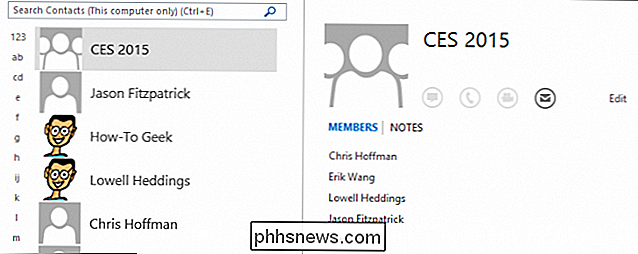
People Options
Se você clicar em "Arquivo -> Opções", poderá configurar o Outlook em várias maneiras em várias categorias diferentes.
Aqui estão as opções do seu pessoal. Ao contrário de outras categorias nas opções do Outlook, as opções Pessoas são poucas e fáceis de resolver.
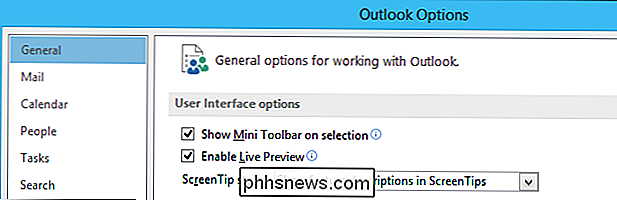
As opções que você encontrará aqui permitirão que você decida como os nomes serão arquivados, se exibirá um índice adicional e exibir on-line status e fotografias
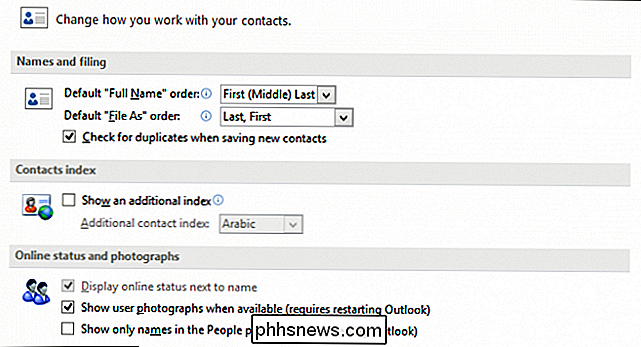
Gerenciar contatos do Outlook é bastante simples, mas, como você viu, é possível fazer muito mais com eles para mantê-los adequadamente mantidos. Ele empresta muito mais para completar sua experiência do Outlook se você tiver mais informações em seus contatos do que apenas um nome e endereço de e-mail. Dito isto, se você ainda estiver parcial para usar algo como o Gmail como seu principal provedor de e-mail, você ainda pode usar o Outlook para ajudá-lo a gerenciar seus contatos, mantendo-os sincronizados com sua conta do Gmail.

Como Configurar os Lembretes do Filtro de Ar com o Termostato Nest
O Termóstato Nest Learning pode poupar dinheiro nas suas contas de aquecimento e ar condicionado, mas se não acompanhar a manutenção do seu aquecimento e sistema de refrigeração, você provavelmente não está economizando tanto dinheiro quanto você poderia ser. Felizmente, o seu termostato Nest pode ajudar a lembrá-lo de realizar manutenção regular.

Todos nós fizemos isso de uma vez ou outra e acidentalmente alteramos o estilo em um elemento importante um documento do Microsoft Word em que estamos trabalhando. Pode ser fácil consertar se for algo pequeno, mas e se não for tão simples? A postagem de perguntas e respostas do SuperUser de hoje fornece alguns métodos rápidos e fáceis para ajudar a corrigir o documento do Microsoft Word do leitor.



